域名与IP地址
Azblink 系列产品,主要是经由浏览网页界面的互动来建构网络的应用。为了让网络能够运行,它包含了建立几个基本网络组件,如此才能在网络的基础上,建构多样的应用。接下来,我们会用一个很简单的方式,来介绍网络基本知识。
因特网是运作于为主机进行信息交换的因特网的协定(称为IP)上。每个主机在网络上运作,都需要拥有一个唯一的识别符号,在此状况下,其它主机才能知道信息要传到哪里去或从哪里取得。 这个“唯一的识别符号”就是IP地址。简单的说:每一个主机都至少需要“唯一的”IP地址,来表明它在因特网上的身份(在不考虑虚拟主机)。 IP地址拥有如下的格式(Ipv4):
a.b.c.d
a、b、c、d:为0至255之间的整数
例如,61.2.3.4 , 129.2.3.3, ….
然而,要记得这些数字是很难的。于是计算机科学家试图让每个主机拥有“有意义的识别符号”,如此就可以经由那些“有意义的识别符号”来轻松的记忆各个主机。因此,有关“主机名”和“域名”的概念就开始流行了。实际上,一般人就很熟悉如 www.google.com,www.yahoo.com 或 www.msn.com 等域名。
人们使用“有意义的名称”,而机器则使用IP地址。在那些“有意义的名称”和与它们对应的IP地址之间,应存在一个映对关系。
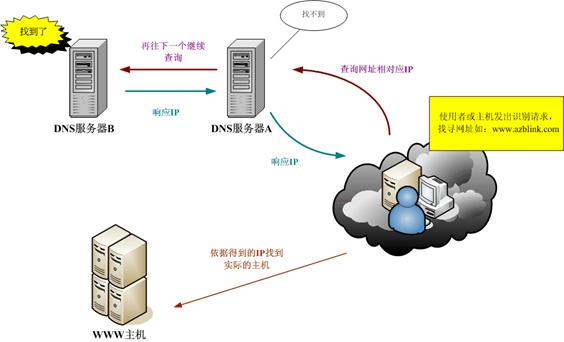
以www.azblink.com为例:您可以简单理解它是一个以“azblink.com”为域名、以“www”为主机名而存在于网域中的主机。所以,完整的识别符号是 www.azblink.com 。我们之前提到因特网上的数据传输是以IP地址为基础的,藉此,可将数据传送到其它主机上。那么 www.azblink.com 是如何在传输过程中转变为IP地址的呢?将“名称”转为“IP地址”有很多的途径,但在公共网络如因特网中,我们主要是依赖DNS服务器(域名服务器)所提供的功能。
DNS服务器的主要功能在于处理那些其它主机发过来的“有意义的主机名”将它转换为“IP地址”的请求,并将结果回复给每台主机。在此状况下,,每台主机都可向DNS服务器发出识别请求,透过转换此“有意义的识别符号”来得知每台主机的IP地址。 |